I følge Microsoft er definisjonen av en kraftplan “en samling maskinvare- og systeminnstillinger (som skjerm lysstyrke, søvn osv.) som styrer hvordan PC / bærbar datamaskin bruker strøm. Windows 10 tilbyr også flere egendefinerte funksjoner for lage en kraftplan. Fremgangsmåten for å lage en kraftplan i Windows 10 er som følger:
Trinn for å lage en kraftplan i Windows 10
Trinn 1:
Gå til "Kontrollpanel" og klikk på "System og sikkerhet".
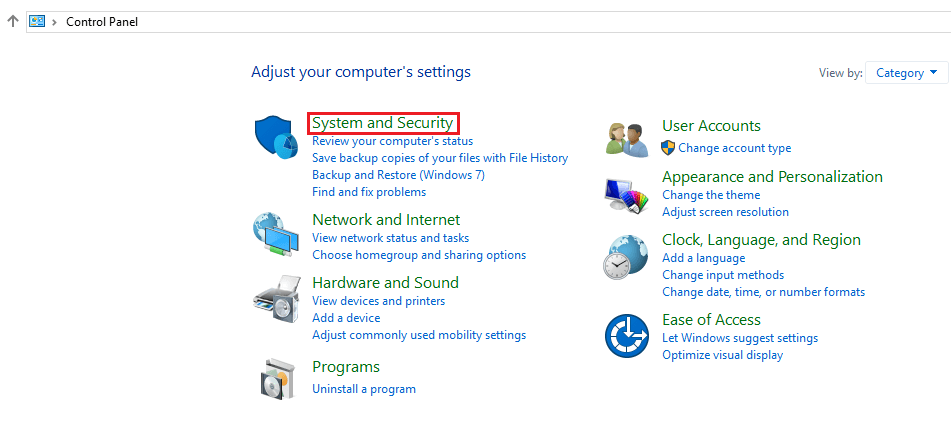
Steg 2:
Klikk nå på "Strømalternativer" for å åpne Power Plan-vinduet.
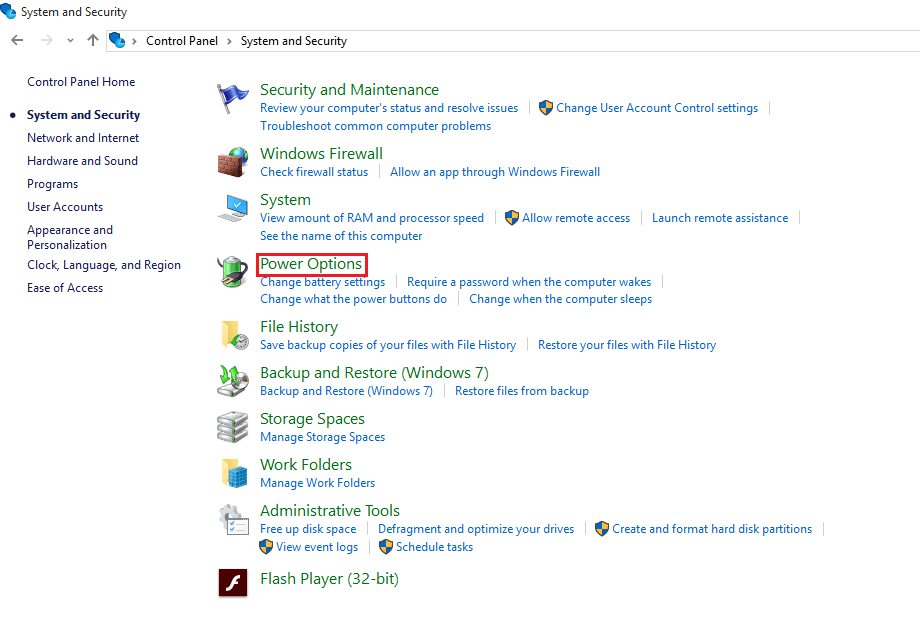
Alternativt kan du få tilgang til strømalternativer via Windows-søkefeltet. For dette, skriv inn “Strømalternativer” i søkefeltet og klikk på det første alternativet.
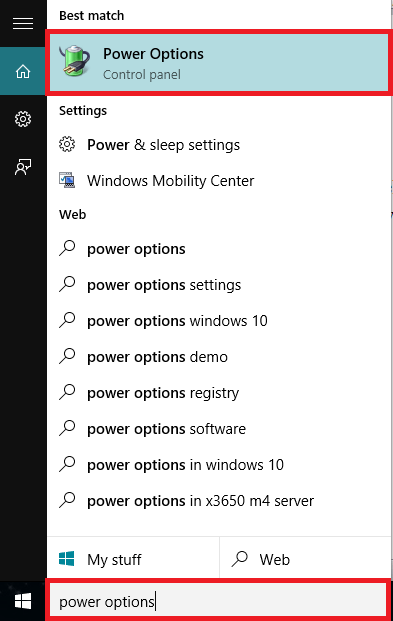
Trinn 3:
Klikk på "Opprett en kraftplan" i alternativet til venstre undermenyer.
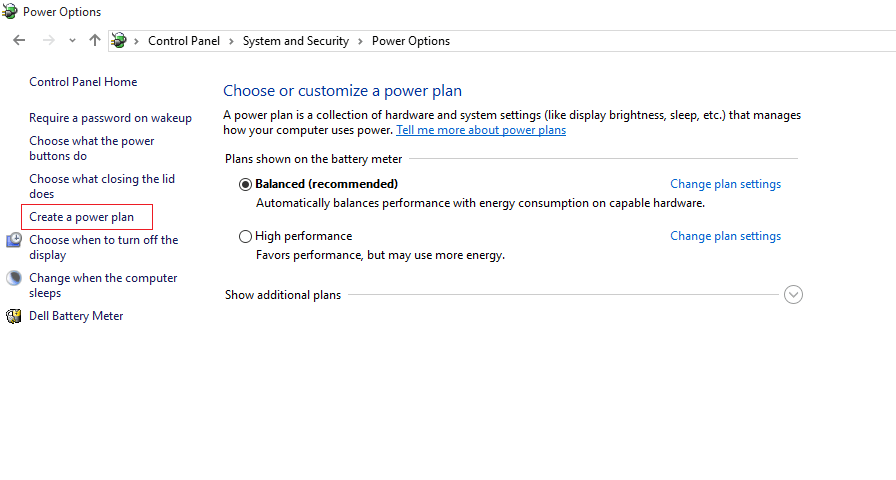
Trinn 4:
Nå kan du velge mellom “Balansert”, “Strømsparer” og “Høy ytelse” etter behov. Du kan velge et tilpasset plannavn for kraftplanen. Etter å ha opprettet "Plannavn", klikk på "Neste".
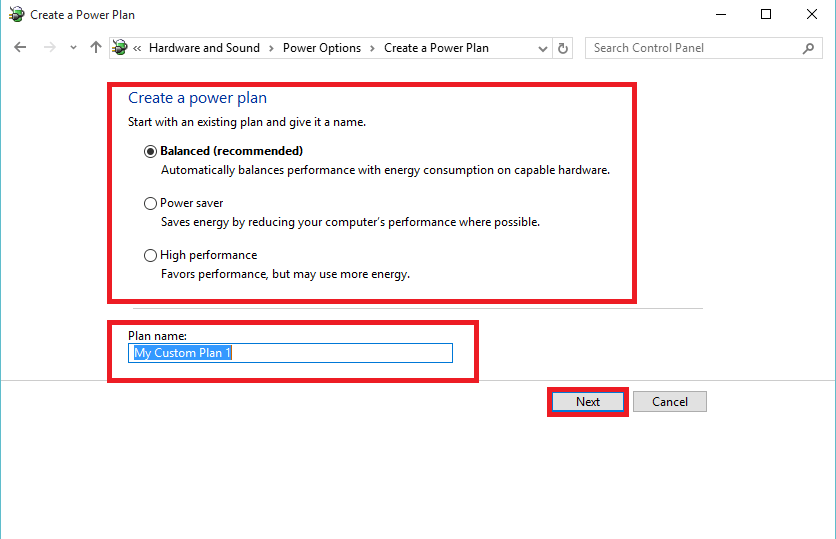
Trinn 5:
Denne innstillingen definerer at “du kan velge hvilemodus og skjerminnstillinger du vil at datamaskinen skal bruke”. Innstillingene for "snu skjerm" "setter datamaskinen i dvale" og "Juster planlysstyrke" kan tilpasses av brukeren i den tilpassede strømplanen.
Når du har justert disse innstillingene, klikker du på “Opprett” -knappen.
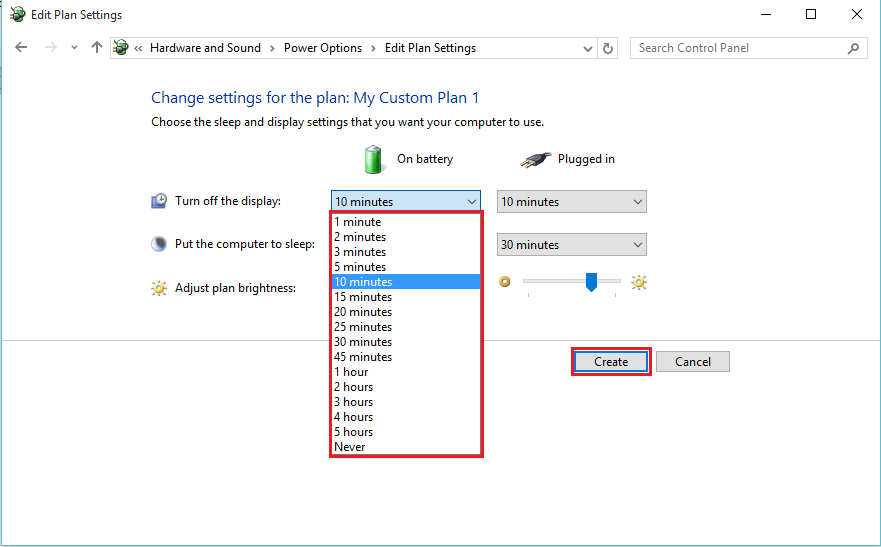
Etter å ha klikket på "Opprett" -knappen, blir en ny kraftplan kalt "Min tilpassede plan 1" laget.


